FreeDriveC est un outil simple utilisé pour effacer l'espace disque du lecteur système Windows.Contrairement à d'autres utilitaires tiers, le logiciel de nettoyage du lecteur C utilise des outils Windows intégrés pour supprimer la corbeille.
Ici, vous suivez le guide sur la façon de télécharger et d'utiliser FreeDriveC pour libérer de l'espace disque sur Windows 10.Veuillez vous référer au guide d'un autre outil - Comment supprimer de force des fichiers sous Windows 10.
FreeDriveC ne videra pas seulement le dossier TEMP ou effacera l'historique des données de navigation.Au lieu de cela, il fournit un moyen facile d'accéder à de nombreux outils Windows.L'utilitaire utilise des outils de nettoyage de disque, d'hibernation, de protection du système et de mémoire virtuelle pour effectuer l'intégralité de la tâche.Nous sommes maintenant très sûrs que FreeDriveC a suscité votre intérêt pour l'utilisation du logiciel.Nous vous proposons donc ici un guide complet.
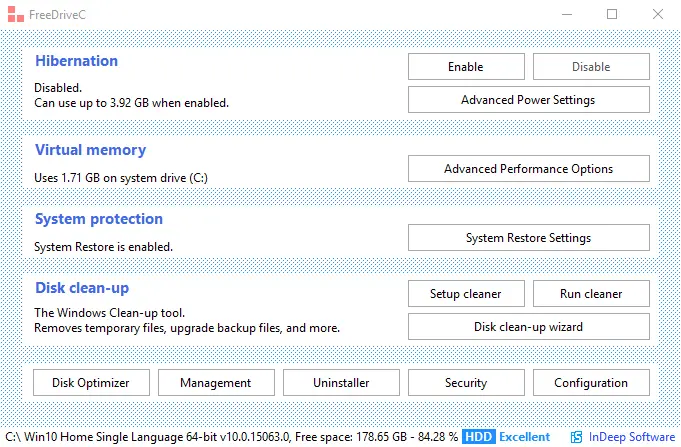
Téléchargez et utilisez FreeDriveC pour libérer de l'espace disque système à l'aide des outils Windows
Télécharger FreeDriveC
étape 1 - Accéder à cette pageEt obtenez le logiciel FreeDriveC.Suivez maintenant les instructions pour terminer le processus de téléchargement.
S'il y a un message contextuel indiquant que le logiciel endommagera votre appareil, cliquez sur " Plus d'information" Lien et appuyez sur "Cours toujours" Languette.Ceci est juste une règle de sécurité et ne signifie pas que le logiciel endommagera l'appareil.
系統 要求
FreeDriveC est compatible avec tous les types de Microsoft Windows, de Windows 7 à Windows 10.
Comment utiliser FreeDriveC
FreeDriveC est un logiciel à fenêtre unique qui affiche quatre panneaux, comprenant de nombreuses fonctions importantes.Il fournit également aux utilisateurs un ensemble clé de passerelles en un clic.
冬眠
Lorsque vous hibernez un PC Windows 10, le stockage du système prend beaucoup de place.Ainsi, le panneau supérieur indique l'état de veille de l'appareil.S'il est désactivé, cela peut libérer de l'espace disque sur Windows 10.Cependant, les utilisateurs peuvent choisir d'utiliser "Activer"BoutonMets-leallumer .

Mémoire virtuelle
Cette section indique la quantité d'espace actuellement utilisée par le fichier d'échange.Si vous pensez que cela prend beaucoup de place, cliquez simplement surOptions de performances avancées.Cela ouvrira une boîte de dialogue Windows qui vous permettra de modifier les paramètres du fichier d'échange.Cela inclut la limitation de la taille ou le passage à un autre lecteur.

Protection du système
La partie protection du système indique si la restauration du système est activée ou désactivée.Il peut même accéder aux paramètres de restauration du système en un seul clic pour apporter les modifications nécessaires.

Nettoyage de disque
Le nettoyage de disque permet de lancer l'outil de nettoyage de disque à l'aide des paramètres précédemment configurés.Il exécute également l'assistant pour sélectionner les options pertinentes.

Les boutons en bas de l'écran peuvent démarrer plusieurs programmes et fonctions, tels que l'optimiseur de disque, la gestion, le programme de désinstallation et la configuration de la sécurité.Ces boutons sont très utiles, par exemple la désinstallation d'un programme permet de supprimer des programmes ou des fonctions Windows redondantes.

La barre d'état en bas de l'écran affiche l'espace disque actuel du système et se met automatiquement à jour lorsque des modifications se produisent.
![]()
liquider
Ce logiciel est une solution unique pour libérer de l'espace disque sur Windows 10.Plutôt que de laisser plusieurs logiciels utiliser ce logiciel à volet unique dans un but précis, cela a du sens.Il ne prend pas non plus beaucoup de place, car il est léger.Utilisez donc FreeDriveC pour nettoyer le lecteur système à l'aide des outils Windows.

![Configurer la messagerie Cox sur Windows 10 [à l'aide de l'application Windows Mail] Configurer la messagerie Cox sur Windows 10 [à l'aide de l'application Windows Mail]](https://infoacetech.net/wp-content/uploads/2021/06/5796-photo-1570063578733-6a33b69d1439-150x150.jpg)
![Résoudre les problèmes de Windows Media Player [Guide Windows 8 / 8.1] Résoudre les problèmes de Windows Media Player [Guide Windows 8 / 8.1]](https://infoacetech.net/wp-content/uploads/2021/10/7576-search-troubleshooting-on-Windows-8-150x150.jpg)
![Correction de l'erreur de mise à jour Windows 0x800703ee [Windows 11/10] Correction de l'erreur de mise à jour Windows 0x800703ee [Windows 11/10]](https://infoacetech.net/wp-content/uploads/2021/10/7724-0x800703ee-e1635420429607-150x150.png)






![Comment voir la version Windows [très simple]](https://infoacetech.net/wp-content/uploads/2023/06/Windows%E7%89%88%E6%9C%AC%E6%80%8E%E9%BA%BC%E7%9C%8B-180x100.jpg)

